VPNとは?VPN仮想プライベートネットワークのメリットとデメリット

VPNとは何か、そのメリットとデメリットは何でしょうか?WebTech360と一緒に、VPNの定義、そしてこのモデルとシステムを仕事にどのように適用するかについて考えてみましょう。
Windows ホットパッチ機能が、Windows 11 バージョン 24H2 ユーザーに利用可能になりました。 Microsoft がこの機能を Windows のコンシューマー バージョンに導入するという最初の報告は 2024 年に早くも登場し、現在この機能は正式に発表されていますが、重大な制限が伴います。
Windows Hotpatch についてよく知らない人のために説明すると、これはオペレーティング システムのサーバー バージョンでのみ利用可能な機能です。ホットパッチを使用すると、セキュリティ更新をメモリ内で実行されているプロセスに直接適用できるため、システムを再起動する必要がなくなります。この機能により、エンド ユーザーにとってセキュリティ更新プロセスがよりシームレスになり (煩わしい更新プロンプトがなくなる)、組織内のユーザーが何をしているかに関係なく、またはいつコンピューターを再起動しても、最新のセキュリティ更新を即座に取得できるという安心感が IT 管理者に与えられます。
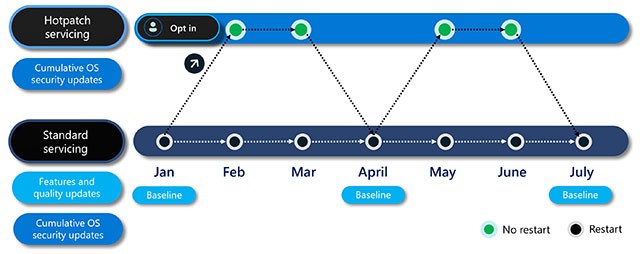
Windows ホットパッチを使用すると、コンピューターは四半期ごとにコア アップデート (再起動が必要) を受け取り、さらに 2 か月間は再起動を必要としないホットパッチを受け取ります (その他のアップデートでは再起動が必要な場合があります)。
ただし、制限が 1 つあります。現在、Windows ホットパッチは、Windows 11 Enterprise バージョン 24H2 (Windows 11 Enterprise E3、E5、F3 または Windows 11 Education A3、A5、Windows 365 Enterprise を含む) でのみ使用できます。 Windows 11 Home および Professional はホットパッチをサポートしていません。さらに、Intel または AMD プロセッサを搭載した PC が必要です。 ARM ベースのデバイスもサポートされていますが、この機能は現在まだパブリック プレビュー段階です。 Microsoft によれば、ARM PC は「後日」ホットパッチのサポートを受ける予定だという。
ご興味がございましたら、Microsoft の発表記事および技術ドキュメントで Windows Hotpatch の詳細をご確認ください。通常のユーザーで Windows Enterprise を使用していない場合はどうなるでしょうか? Microsoft は、Windows 回復環境 (WinRE) 内で更新プログラムを直接ロードすることで起動できないコンピューターを修復する Quick Machine Recovery (QMR) をテストしています。 QMR は現在パブリック ベータ版であり、Microsoft はまもなくこの機能を Home を含むすべての Windows 11 エディションに導入する予定です。
VPNとは何か、そのメリットとデメリットは何でしょうか?WebTech360と一緒に、VPNの定義、そしてこのモデルとシステムを仕事にどのように適用するかについて考えてみましょう。
Windows セキュリティは、基本的なウイルス対策だけにとどまりません。フィッシング詐欺の防止、ランサムウェアのブロック、悪意のあるアプリの実行防止など、様々な機能を備えています。しかし、これらの機能はメニューの階層構造に隠れているため、見つけにくいのが現状です。
一度学んで実際に試してみると、暗号化は驚くほど使いやすく、日常生活に非常に実用的であることがわかります。
以下の記事では、Windows 7で削除されたデータを復元するためのサポートツールRecuva Portableの基本操作をご紹介します。Recuva Portableを使えば、USBメモリにデータを保存し、必要な時にいつでも使用できます。このツールはコンパクトでシンプルで使いやすく、以下のような機能を備えています。
CCleaner はわずか数分で重複ファイルをスキャンし、どのファイルを安全に削除できるかを判断できるようにします。
Windows 11 でダウンロード フォルダーを C ドライブから別のドライブに移動すると、C ドライブの容量が削減され、コンピューターの動作がスムーズになります。
これは、Microsoft ではなく独自のスケジュールで更新が行われるように、システムを強化および調整する方法です。
Windows ファイルエクスプローラーには、ファイルの表示方法を変更するためのオプションが多数用意されています。しかし、システムのセキュリティにとって非常に重要なオプションが、デフォルトで無効になっていることをご存知ない方もいるかもしれません。
適切なツールを使用すれば、システムをスキャンして、システムに潜んでいる可能性のあるスパイウェア、アドウェア、その他の悪意のあるプログラムを削除できます。
以下は、新しいコンピュータをインストールするときに推奨されるソフトウェアのリストです。これにより、コンピュータに最も必要な最適なアプリケーションを選択できます。
フラッシュドライブにオペレーティングシステム全体を保存しておくと、特にノートパソコンをお持ちでない場合、非常に便利です。しかし、この機能はLinuxディストリビューションに限ったものではありません。Windowsインストールのクローン作成に挑戦してみましょう。
これらのサービスのいくつかをオフにすると、日常の使用に影響を与えずに、バッテリー寿命を大幅に節約できます。
Ctrl + Z は、Windows で非常によく使われるキーの組み合わせです。基本的に、Ctrl + Z を使用すると、Windows のすべての領域で操作を元に戻すことができます。
短縮URLは長いリンクを簡潔にするのに便利ですが、実際のリンク先を隠すことにもなります。マルウェアやフィッシング詐欺を回避したいのであれば、盲目的にリンクをクリックするのは賢明ではありません。
長い待ち時間の後、Windows 11 の最初のメジャー アップデートが正式にリリースされました。













